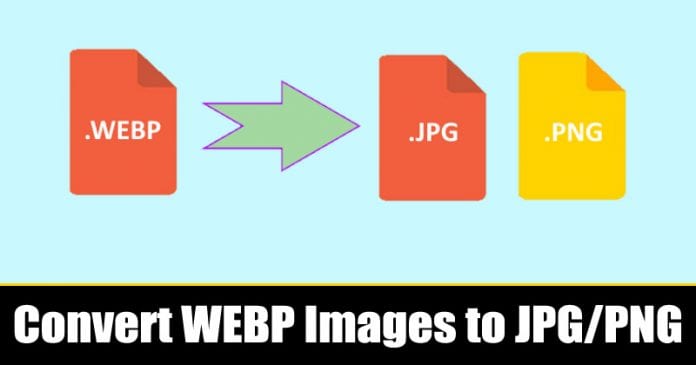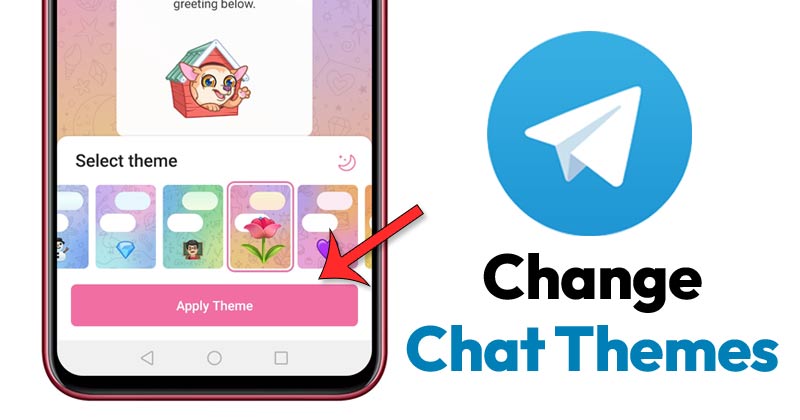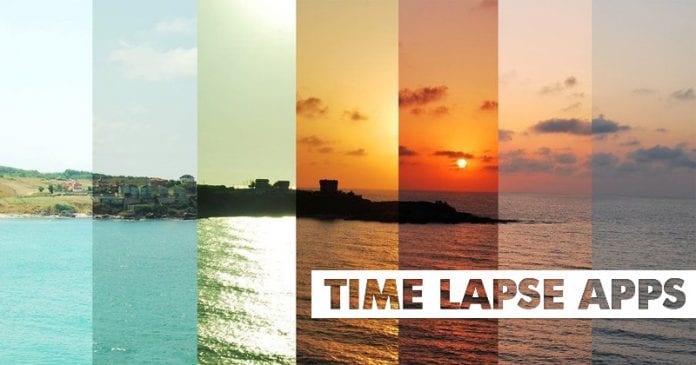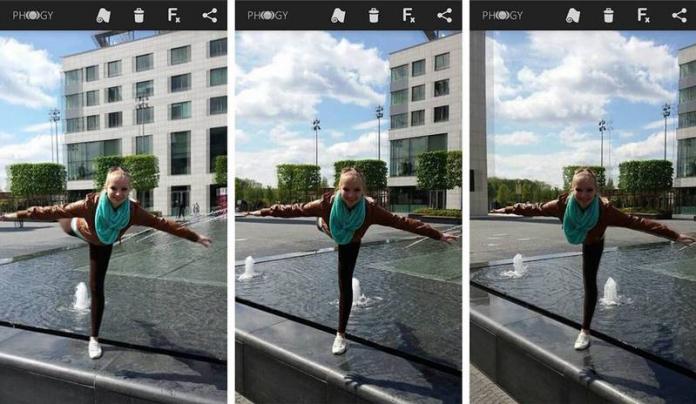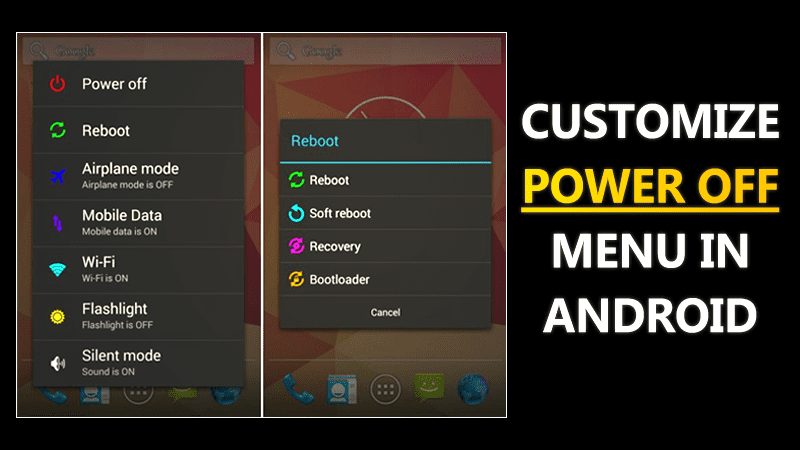View 10, vydaný s Androidem 8.0 Oreo a EMUI 8, nabízí různé možnosti přizpůsobení a některé softwarové vychytávky, které stojí za to poznat.
- Recenze Honor View 10: Špičkový telefon ještě nedosáhl vrcholu
- Huawei Mate 10 Pro vs. Honor View 10: Víc než jen marketingový trik?
Ti z vás, kteří již Huawei znají, vědí, že nabízí mnoho možností přizpůsobení. Můžete aktivovat gesta, změnit pozadí, povolit zásuvku aplikace, přizpůsobit navigační odkazy, velikost písma, barvu displeje a tak dále a tak dále.
Pokud hledáte tyto druhy „základních“ triků, odkážu vás na článek o tricích Huawei P10, protože většina z nich je použitelná také pro View 10. A níže projdu několik tipů, které nejsou součástí balení. v předchozím článku, který vám umožní optimalizovat vaše zařízení.
- Je Huawei nový Samsung?
Rozpoznávání obličeje pro upozornění a odemykání zařízení
Honor již vydal aktualizaci softwaru, aby byla tato funkce kompletnější a umožnila uživatelům odemknout zařízení pomocí rozpoznávání obličeje. Ať už jste aktualizaci obdrželi nebo ne, doporučuji si ji aktivovat, alespoň abyste měli přístup k obsahu notifikací ze zamykací obrazovky.
Přejděte do Nastavení > Bezpečnost a soukromí > Rozpoznávání tváře.
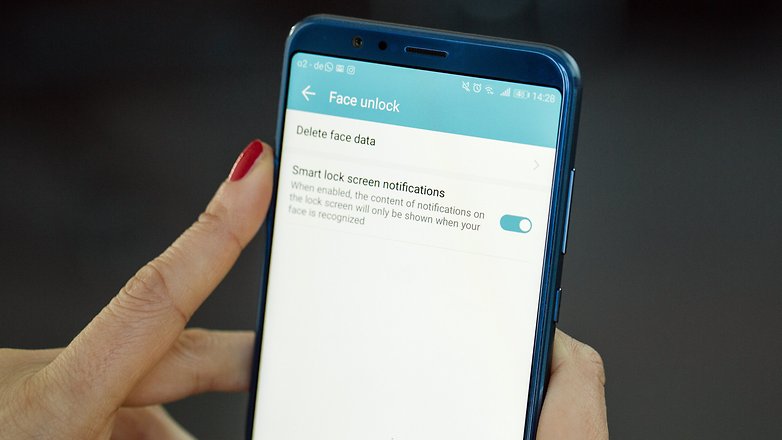
Aktualizace softwaru dokončí funkci rozpoznávání obličeje. / © NextPit
Histen Audio Effects pro ty nejnáročnější uši
Stejně jako v Honoru 9 můžete i na View 10 zažít 3D zvuk. K tomu však budete muset k zařízení připojit kabelová sluchátka, protože nepodporuje použití sluchátek Bluetooth. Zvukové efekty Histen Huawei nelze otevřít v části Nastavení > Zvuk, dokud nepřipojíte sluchátka.
- Jak zlepšit kvalitu zvuku a zvýšit hlasitost v systému Android
Soukromý prostor: Protože každý má co skrývat
Pomocí této funkce si můžete vytvořit jakýsi soukromý ostrov, který je přístupný pouze s heslem a jiným otiskem prstu, než je ten běžně používaný. Jedná se o užitečnou funkci pro ty z nás, kteří často sdílejí chytré telefony s přáteli nebo kolegy, a pro lidi, kteří se obecně chtějí ujistit, že data, fotografie a aplikace zůstanou stranou zvědavých očí.
Jak to funguje, se dozvíte v tomto článku a aktivujete jej v Nastavení > Zabezpečení a soukromí > Soukromý prostor.

Je to jako mít dva různé smartphony. / © NextPit
Uzamkněte několik aplikací
Pokud je pro vás Private Space příliš drastické řešení, můžete se spolehnout na App Lock v Nastavení > Zabezpečení a soukromí. Pro otevírání některých aplikací na Honor View 10 si můžete nastavit heslo nebo otisk prstu. Najdete zde seznam aplikací, které vám umožní je ručně zamknout pohybem kurzoru doprava.
Během nabíjení procházejte fotografie
Zde je klenot, o kterém možná nevíte. Jmenuje se Screensaver a když je zapnutý, zařízení bude automaticky procházet vaše fotografie, zatímco se váš smartphone nabíjí. Stačí povolit přístup k fotografiím a multimediálnímu obsahu a vybrat zdrojovou složku a také dobu trvání prezentace. Zde je jeden malý tip navíc: umístěte svůj View 10 na stojan, abyste si lépe užili své fotografie.

Zatímco se váš smartphone nabíjí, může být užitečné podívat se na obrázky z vaší poslední cesty. / © NextPit
Vyhněte se rozptylování v herní sadě
Hráči venku ocení tuto funkci, která vám umožní soustředit se na hru před vámi a zároveň šetřit energii baterie. Jednoduše otevřete předinstalovanou aplikaci na Honor View 10 a poté se rozhodněte, jak si herní zážitek upravit podle svých představ. Můžeš:
- Zamknout navigační klávesy
- Vyberte si mezi herním režimem (optimalizovaný výkon na úkor spotřeby energie), chytrým režimem (rovnováha mezi výkonem a spotřebou baterie) nebo úsporným režimem (snižuje spotřebu energie i herní výkon).
- Aktivujte nepřerušované hry, abyste skryli oznámení na obrazovce, s výjimkou upozornění souvisejících s budíky, hovory a upozorněním na nízkou baterii.
Proměňte View 10 na dálkové ovládání
View 10 integruje infračervený senzor, který vám při použití předinstalované aplikace na vašem zařízení umožní používat váš smartphone, jako by to byl dálkový ovladač. Vyhledejte aplikaci s názvem Remote Control, klikněte na Add Remote Control, vyberte zařízení, ke kterému se chcete připojit, a podle pokynů níže zařízení spárujte. K dispozici je také nabídka s několika možnostmi přizpůsobení.
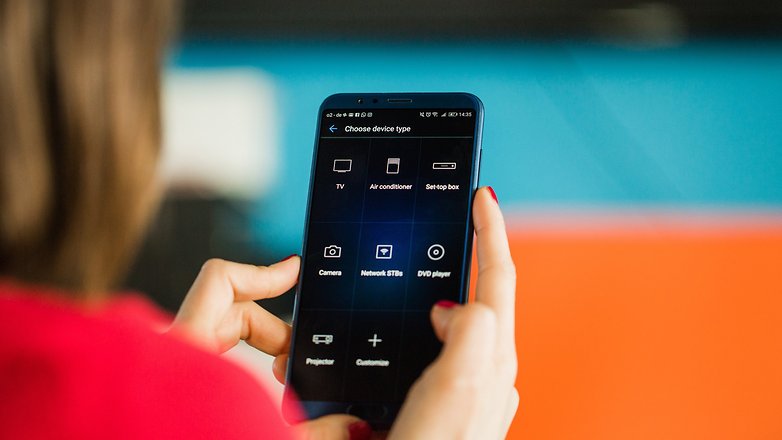
Infračervený senzor přemění View 10 na dálkové ovládání. / © NextPit
Pomocí hlasu můžete volat, najít zařízení a další
Aktivace hlasových příkazů může být užitečná ve všech situacích, kdy máte zaneprázdněné ruce. Přejděte do Nastavení > Inteligentní podpora > Hlasové ovládání a vyberte preferovanou možnost. Abyste mohli volat z odemykací obrazovky nebo hledat své zařízení, musíte nejprve kliknout na Reaktivaci hlasu a třikrát v tichém prostředí říct „Vážený pane“. Proces je stejný, jako vyžaduje Google Assistant, změnila se pouze kouzelná slovíčka a můžete se rozhodnout je přizpůsobit.
Osobně považuji tuto funkci za užitečnou pro rychlé volání. Stačí na zamykací obrazovce na několik sekund podržet tlačítko pro nižší hlasitost a po pípnutí zahájíte hovor vyslovením jména svého kontaktu. Pokuste se dostat co nejblíže k mikrofonu, jinak nemusí rozpoznávání hlasu fungovat správně.
A ještě zajímavější je, že své zařízení můžete vyhledat také pouhým vyslovením „Vážený ctihodnosti, kde jsi?“.
Zobrazení aplikací a her na celé obrazovce
View 10 používá obrazovku 18:9, ale ne všechny aplikace ji používají ve výchozím nastavení. Toto nastavení můžete změnit, abyste mohli využívat zobrazení na celou obrazovku, a to následovně:
- Spusťte aplikaci, klikněte na Zobrazení na celou obrazovku ve spodní části obrazovky a potvrďte kliknutím na OK.
- Přejděte do Nastavení > Displej > Zobrazení na celou obrazovku a poté ručně vyberte aplikace, ve kterých chcete tuto funkci aktivovat. Upozorňujeme však, že pokud neprovedete optimalizaci pro tento typ zobrazení, objeví se kolem rámečku aplikace černé okraje.
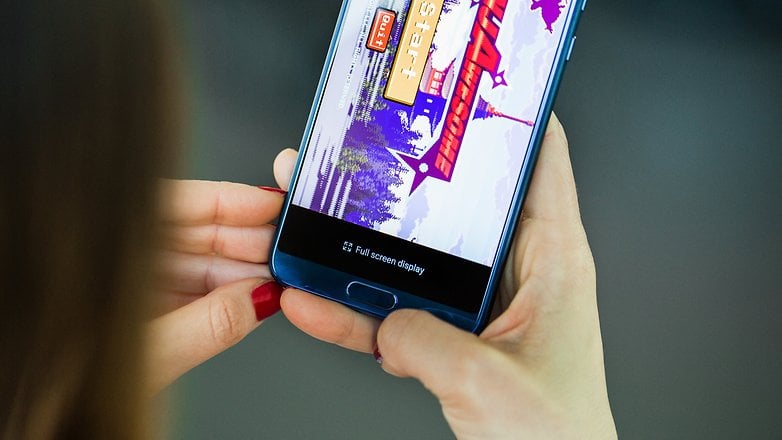
U všech aplikací můžete použít zobrazení na celou obrazovku. / © NextPit
Zrušit odeslanou SMS (v případě, že si to budete muset rozmyslet)
Pro ty z vás, kteří stále preferují odesílání textové zprávy místo používání WhatsApp nebo Telegramu, může být užitečné aktivovat funkci Zrušit odeslání v nastavení Zprávy. Po aktivaci můžete zrušit odesílání zprávy kliknutím na zprávu do šesti sekund od jejího odeslání.
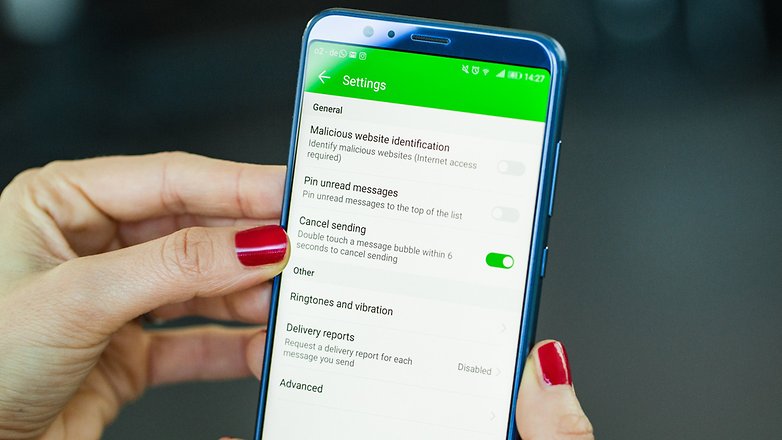
Užitečné pro další úvahy… / © NextPit
Honor View 10 lze přizpůsobit mnoha způsoby. Na tento článek naváže článek speciálně pro fotoaparát, takže budete vědět, jak vyladit dvojitý fotoaparát integrovaný ve vašem smartphonu. O jakých dalších tricích a funkcích byste se chtěli dozvědět více? Dejte nám vědět v komentářích!